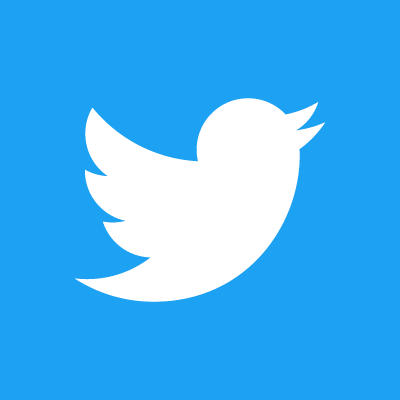Apple PencilとiPadで快適なお絵かきライフをおくっている髭猿ですが、購入直後は少し不便なことがありました。例えば、
・Apple Pencilが細すぎて持ちづらい
・Apple Pencilの充電コネクタのキャップがすぐどこかへいく
などなど。
そこで今回は、ぼくがApple PencilとiPadで快適に絵を描くために施した工夫や作業環境、使用しているアクセサリをご紹介します。
Apple Pencilは持ちづらい!
これは巷では結構有名で、Apple Pencilはビジュアル的には非常に洗練されたデザインであるものの、実用性でいうと若干細すぎて持ちづらいのです。Wacomのペンと比較しても、Apple Pencilの方が明らかに細いです。
短時間のメモ書き利用であれば全く問題ないのですが、ずっと握っているとかなり疲れてきます。触ったことがない人は是非デモ機のある家電量販店へ。
さて、細すぎて持ちづらいためここで工夫が必要です。最初にぼくが使用したのがこちらの鉛筆用グリップ。
文房具屋さんに売っている普通の鉛筆用グリップです。手に馴染みやすい太さで、簡単に、そして非常に安価で手に入る。まじでコスパが神。

Apple Pencilにも問題なく装着できます。文房具感が強くなったけど、意外とこのビジュアル嫌いじゃない。こいつで描き心地は大幅に改善されました。もちろん左利き用もあります。
Apple Pencilをそのまま使っていると、いつか絶対キャップをなくす

Apple Pencilは充電して使用するので、当然充電用のコネクタがついていて、キャップを外すとコネクタ部分が出てきます。

このキャップは磁石で脱着するようになっていて、割と簡単に外れます。さらに表面に凹凸がなくどこまでもコロコロと転がっていくし、とても小さい。上図のようにiPadにApple Pencilを突き刺して充電してる間に、紛失する可能性が非常に高いです。てか紛失する気しかしない。
最初は超気をつけて使用していたのですが、電車の中でスケッチをしていた際にたまたまApple Pencilがカバンにひっかかってキャップが外れてしまったことがありました。こんな簡単に外れるなら、やっぱり何か対策をしなければだめだと思い見つけたのがこれ。
描き心地改善とキャップ紛失防止の両立を可能にした神プロダクト、Walant Apple pencilケース。ラバー素材のグリップがキャップごとApple Pencil全体を包み込んでこれるため、何かのはずみでキャップが外れてしまうことを防いでくれます。太さも絶妙で、長時間使用しても疲れません。

充電するときは装着したままキャップを外すことも可能。外したキャップもしっかりホールドしてくれるので、充電中にキャップがどこかへいく心配もなし。
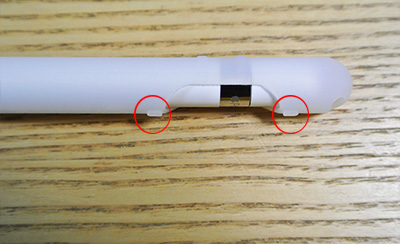 さらに転がり防止の小さな凹凸も付いている。なんて気が利くのでしょうか。
さらに転がり防止の小さな凹凸も付いている。なんて気が利くのでしょうか。
圧倒的に作業効率を上げるためには○○が必要不可欠!
iPadをゲットしたらそのまま絵を描いてもちろんOKなのですが、あると絶対得するツールがあります。それがBluetoothのキーボード。
イラスト系のアプリはショートカットを使用することで爆速で作業ができるため、BluetoothのキーボードをiPadと併用するのがおすすめです。特にPCで絵を描いたことある人にとっては必須アクセサリ。
おすすめはロジクールのウルトラポータブル キーボード。絵を始める前からタイピング用として使用していた筆者はもう3年以上愛用しています。
厚さ6mm、重量180gと超軽いのでiPadと持ち運んでも全く苦じゃないし、フル充電から最長3ヶ月そのまま使用可能。また耐水性なので汚れたらタオルで水拭きもできちゃう。なのでカフェなどきれいな場所はもちろん、ぼくは公園でスケッチするときでもそこら辺に置いて(笑)、ガンガン使ってます。
iPad Proを使用している人も、Apple純正品であるSmart KeyboardではなくBluetoothのキーボードがおすすめです。というかSmart Keyboardは絶対買わない方がいい。なぜならキーボードの位置を動かせないからです。
Smart Keyboardは、このようにタイピングをするのに最適なポジションである画面の真下に固定されてしまいます。

しかし、絵を描くときに最適なキーボードのポジションは画面の左側です(右利きの場合)。左手は画面の下ではなく横にある方が使いやすく、それ故自由に動かせるBluetoothのキーボードがおすすめなのです。
Smart Keyboardや、ケースとキーボードが一体型のような、画面の真下に固定されてしまうキーボードは絶対やめたほうがいいです。タイピングしかしないなら全然問題ないですが。絵を描くならやめましょう。
自由に動かせるBluetoothのキーボードであれば、絵を描くときはiPadの左側へ置けるし、タイピング作業をするときはiPadの下側へ設置できます。筆者は用途に合わせて最適なポジショニングができるキーボードで、快適なお絵かきライフを過ごしています。
まとめ
以上、Apple Pencilで快適にスケッチするための作業環境や、おすすめのアクセサリをご紹介しました。特にグリップはすぐにでも導入することをおすすめします!
よりよいスケッチライフを求めて、引き続き最適な作業環境の考察をしていこうと思います。iPad用のスタンドがあると、イラストを描くときに便利です!